word给图片加题注的方法:首先打开word文档,选中需要添加题注的图片;然后打开菜单栏,依次点击插入、引用、题注选项;最后点击新建标签,输入题注,点击确定即可。

本文操作环境:windows10系统、microsoft office word2010、thinkpad t480电脑。
具体方法如下:
首先打开Word文档,选中需要添加“题注”的图片

然后打开“菜单栏”中插入-->引用-->题注

在弹出的“题注”对话框中单击“新建标签”
然后在“标签”中输入你想给图片添加的名字,点击确定即可
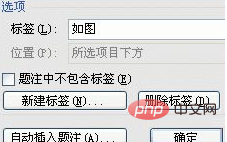
相关推荐:word教程
以上是word怎么给图片加题注的详细内容。更多信息请关注PHP中文网其他相关文章!
声明
本文内容由网友自发贡献,版权归原作者所有,本站不承担相应法律责任。如您发现有涉嫌抄袭侵权的内容,请联系admin@php.cn

热AI工具

Undresser.AI Undress
人工智能驱动的应用程序,用于创建逼真的裸体照片

AI Clothes Remover
用于从照片中去除衣服的在线人工智能工具。

Undress AI Tool
免费脱衣服图片

Clothoff.io
AI脱衣机

Video Face Swap
使用我们完全免费的人工智能换脸工具轻松在任何视频中换脸!

热门文章
刺客信条阴影:贝壳谜语解决方案
3 周前ByDDD
Windows 11 KB5054979中的新功能以及如何解决更新问题
2 周前ByDDD
刺客信条阴影 - 如何找到铁匠,解锁武器和装甲定制
1 个月前ByDDD
在哪里可以找到原子中的起重机控制钥匙卡
3 周前ByDDD
<🎜>:死铁路 - 如何完成所有挑战
3 周前ByDDD

热工具

PhpStorm Mac 版本
最新(2018.2.1 )专业的PHP集成开发工具

ZendStudio 13.5.1 Mac
功能强大的PHP集成开发环境

WebStorm Mac版
好用的JavaScript开发工具

安全考试浏览器
Safe Exam Browser是一个安全的浏览器环境,用于安全地进行在线考试。该软件将任何计算机变成一个安全的工作站。它控制对任何实用工具的访问,并防止学生使用未经授权的资源。

记事本++7.3.1
好用且免费的代码编辑器




